Современные телевизоры уже давно перестали быть просто экранами для просмотра телепередач. Сегодня они способны подключаться к интернету, открывая огромный потенциал для развлечений и общения. Если у вас дома есть телевизор LG и интернет-подключение от Ростелекома, то вы можете легко настроить доступ к сети и использовать все возможности современного телевидения.
Настройка интернета на LG телевизоре может показаться сложной задачей, особенно для тех, кто не имеет навыков работы с техникой. Однако, благодаря подробной инструкции и поддержке Ростелекома, этот процесс становится гораздо проще и понятнее. Для начала вам потребуется подключить телевизор к роутеру с помощью Wi-Fi или проводного соединения. Затем вы должны будете выполнить несколько шагов в меню на телевизоре, чтобы установить соединение с интернетом.
Если у вас возникают трудности на любом этапе настройки, не стоит беспокоиться - вам помогут специалисты поддержки Ростелекома. Они готовы ответить на любые ваши вопросы, разъяснить непонятные моменты и помочь вам сделать все правильно. Просто обратитесь к ним по указанному номеру телефона или воспользуйтесь удобной онлайн-формой обратной связи. Настройка интернета на LG телевизоре - это просто, когда вы знаете, на кого можно положиться в случае возникновения проблем.
Настройка интернета Ростелеком на LG телевизоре
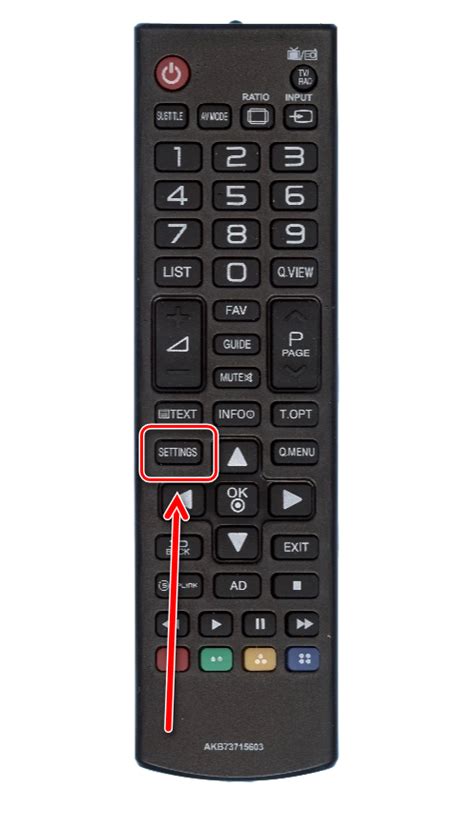
Для того чтобы пользоваться интернетом на LG телевизоре через провайдера Ростелеком, необходимо выполнить следующие действия:
1. Подключите телевизор к роутеру
Для начала, убедитесь, что телевизор подключен к вашему Wi-Fi роутеру. Если это еще не сделано, выполните следующие шаги:
- На пульте управления телевизора нажмите кнопку "Настройки".
- Выберите вкладку "Сеть".
- Выберите пункт "Подключение к сети".
- Выберите "Беспроводное подключение".
- Выберите вашу Wi-Fi сеть и введите пароль, если это требуется.
2. Проверьте наличие подключения к интернету
После того как телевизор будет подключен к роутеру, убедитесь, что он успешно получил доступ к интернету. Для этого выполните следующие действия:
- На пульте управления телевизора нажмите кнопку "Настройки".
- Выберите вкладку "Сеть".
- Выберите пункт "Подключение к сети".
- Выберите "Сетевая диагностика".
Если в результате диагностики будет указано, что соединение с интернетом успешно установлено, вы можете переходить к следующему шагу.
3. Настройте интернет провайдера Ростелеком
Теперь необходимо настроить вашего провайдера Ростелеком на телевизоре. Для этого выполните следующие действия:
- На пульте управления телевизора нажмите кнопку "Настройки".
- Выберите вкладку "Сеть".
- Выберите пункт "SSH-сервер".
- В поле "IP-адрес" введите IP-адрес вашего роутера Ростелеком.
- В поле "Порт" введите порт вашего роутера Ростелеком.
После завершения всех этих шагов, ваш LG телевизор должен успешно настроиться на интернет провайдера Ростелеком и вы сможете пользоваться интернетом и доступными приложениями на телевизоре.
Инструкция по подключению телевизора к интернету

Шаг 1: Убедитесь, что у вас есть доступ к интернету и роутер, который поддерживает Wi-Fi.
Шаг 2: Включите телевизор и нажмите на кнопку "Меню" на пульте дистанционного управления.
Шаг 3: В меню выберите раздел "Настройки" и затем перейдите в раздел "Сеть".
Шаг 4: Выберите "Подключение Wi-Fi" и включите Wi-Fi на телевизоре.
Шаг 5: Дождитесь, пока телевизор найдет доступные Wi-Fi сети. Выберите вашу сеть из списка.
Шаг 6: Введите пароль Wi-Fi сети, если он требуется, и подтвердите свой выбор.
Шаг 7: Подождите, пока телевизор установит соединение с интернетом. Это может занять несколько минут.
Шаг 8: После успешного подключения, вы увидите сообщение о подтверждении подключения к интернету на экране телевизора.
Шаг 9: Теперь ваш телевизор подключен к интернету. Вы можете использовать различные интернет-сервисы и приложения прямо на своем телевизоре.
Примечание: Если у вас возникли проблемы с подключением, проверьте правильность ввода пароля Wi-Fi и убедитесь, что ваш роутер функционирует корректно.
Поддержка интернета Ростелеком на LG телевизоре
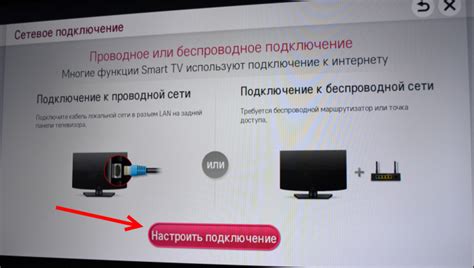
LG телевизоры предлагают пользователю широкие возможности подключения к интернету. В данной статье будет рассмотрено, как настроить интернет на LG телевизоре с помощью провайдера Ростелеком.
Прежде чем начать настройку, убедитесь, что у вас есть активное подключение Ростелеком. Для этого необходимо проверить наличие сигнала и правильность подключения кабеля к телевизору.
Поддержка интернета Ростелеком на LG телевизоре осуществляется посредством Ethernet-подключения. Для этого вам понадобится сетевой кабель, который нужно подключить к телевизору и маршрутизатору Ростелеком. Когда все подключено, следуйте инструкциям:
| 1. | Настройте сетевое соединение на телевизоре. Для этого нажмите на пульт управления кнопку "Настройки" и выберите раздел "Сеть". |
| 2. | В меню выберите опцию "Проводное подключение". |
| 3. | С помощью стрелок на пульте управления выберите "Настройки IP-адреса". Выберите "Получить IP-адрес автоматически" и "DNS-сервер автоматически". |
| 4. | После этого нажмите "Тест соединения". Если все настроено правильно, вы должны увидеть сообщение об успешном подключении. |
Если вы столкнулись с трудностями при настройке интернета Ростелеком на LG телевизоре, рекомендуется обратиться в службу поддержки провайдера. Опытные специалисты помогут вам решить проблему и настроить интернетное соединение.
Интернет на LG телевизоре от Ростелеком позволит вам получить доступ к различным онлайн-сервисам, просматривать видео и фильмы в высоком качестве, а также использовать другие интерактивные функции. Следуйте инструкции и наслаждайтесь возможностями современного телевидения!
Настройка Wi-Fi на LG телевизоре с помощью Ростелеком
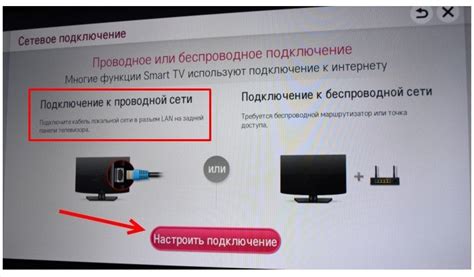
Прежде всего, убедитесь, что ваш телевизор и Wi-Fi роутер находятся в одной сети.
Чтобы настроить Wi-Fi на LG телевизоре с помощью Ростелеком, выполните следующие действия:
| Шаг | Инструкция |
|---|---|
| 1 | Включите телевизор и нажмите кнопку "Настройки" на пульте дистанционного управления. |
| 2 | Выберите раздел "Сеть" и перейдите в меню "Wi-Fi". |
| 3 | Выберите опцию "Параметры сети" и нажмите кнопку "Вход". |
| 4 | В списке сетей выберите свою Wi-Fi сеть. |
| 5 | Введите пароль для подключения к вашей Wi-Fi сети и нажмите кнопку "Готово". |
| 6 | После успешного подключения ваш LG телевизор будет готов к использованию интернет-сервисов через Wi-Fi. |
Если вы испытываете трудности при настройке Wi-Fi на LG телевизоре с помощью Ростелеком, рекомендуется связаться с технической поддержкой Ростелеком для получения необходимой помощи.
Проблемы при настройке интернета на LG телевизоре и их решение
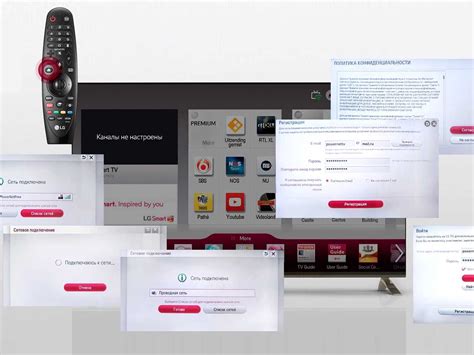
При настройке интернета на LG телевизоре могут возникнуть некоторые проблемы, с которыми стоит быть готовым справиться. Ниже представлены часто встречающиеся проблемы и их возможные решения:
| Проблема | Решение |
|---|---|
| Телевизор не найдет доступные Wi-Fi сети | Убедитесь, что ваш роутер находится в зоне видимости телевизора и для начала попробуйте перезагрузить роутер |
| Нет подключения к интернету | Проверьте, что вы ввели правильный пароль Wi-Fi и у вас достаточно сильный сигнал; также убедитесь, что другие устройства подключены к интернету; если все остальные устройства работают нормально, попробуйте перезагрузить телевизор и роутер |
| Медленное интернет-соединение | Убедитесь, что у вас несколько устройств подключены к Wi-Fi одновременно, что может замедлить скорость интернета; также попробуйте провести скоростной тест, чтобы узнать фактическую скорость вашего интернет-соединения; в некоторых случаях может потребоваться обновить версию программного обеспечения на телевизоре |
| Ошибка DNS | Попробуйте вручную изменить DNS-сервер на своем телевизоре, используя публичные DNS-серверы, такие как Google DNS или OpenDNS |
| Проблемы со стриминговыми сервисами | Убедитесь, что ваша подписка на стриминговые сервисы активна и правильно настроена на телевизоре; также попробуйте выйти из учетной записи и заново войти |
Если вы не можете решить проблему самостоятельно, рекомендуется обратиться в службу поддержки LG или провайдеру интернет-услуг.